Относительно недавно я с ужасом обнаружил, что множество пользователей
Интернет даже понятия не имеют о различных архиваторах, и относятся к ним с
недоверием и подозрительностью.
Это не мешает им скачивать заархивированные
программы и пытаться пользоваться ими. Потом начинают возникать вопросы.
В
этой статье я опишу программу WinRAR как сравнительно легкую в употреблении и
довольно приятную в плане своих возможностей.
Итак WinRAR - что это?
WinRAR - это архиватор с поддержкой архивов RAR, ZIP, CAB, ARJ, LZH, BZIP2, JAR
(Java ARchive) и ACE 2.0 (только разархивирование). Простыми словами он
поддерживает наиболее часто применимые форматы архивов. То, что нам и нужно.
Для начала немного истории:
Разработка WinRAR началась во многом благодаря успеху программы WinZip. Появление архиваторов и быстрое завоевание ими широкой популярности более чем наглядно продемонстрировали, насколько велика на рынке потребность в утилитах архивирования данных. В то же время многочисленные исследования и эксперименты показали, что использованный в архиваторе WinZip математический алгоритм анализа данных и их упаковки достаточно далек от совершенства. В этом не было чьей-нибудь вины. Просто математика также не стояла на месте.
За два года, с 1991 по 1993, был достигнут значительный прорыв в разработке методов шифрования и уплотнения данных. Все это вместе взятое позволило создать новый архиватор, который и получил наименование WinRAR. Сразу после своего появления он стал несомненным лидером благодаря тому, что позволял значительно эффективнее использовать наличное дисковое пространство.
Правда, достаточно быстро аутсайдеры подтянулись к достигнутым вершинам и состязание пошло на равных. На отдельных небольших отрезках времени относительное преимущество получали те или иные разработки, однако в целом каждая из них быстро достигла того уровня, когда имеющиеся различия перестали быть сколько-нибудь значительными или даже вообще существенными. По большей части эти различия стали касаться лишь внешнего вида деталей пользовательского интерфейса и некоторых дополнительных возможностей типа создания многотомных архивов и тому подобного.
В настоящее время архиватор WinRAR является вторым по популярности и установлен на сотнях миллионов персональных компьютеров во всех странах мира
Сегодня мы будем учиться самым основам работы с архиватором, то есть как создать архив и как извлечь потом файлы из архива.
Итак, как же создать архив? Для этого на вашем компьютере должна быть установлена сама программа WinRAR и, естественно, должен присутствовать тот файл или группа файлов, которые мы будем помещать в архив. Самое главное, что вы должны сделать - это определить какие файлы мы будем помещать в архив... :) Если все готово - вперед!
Найдите нужный вам файл и щелкните по нему правой кнопкой мыши. В контекстном меню (то есть в меню, которое откроется при вашем щелчке) выберите Add to archive...
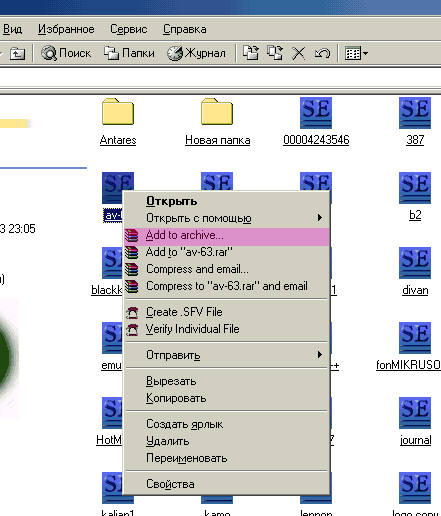
Перед вами откроется окно меню нашего архиватора.
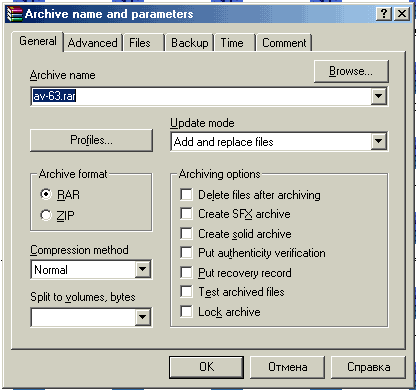
В поле Archive name вводим имя будущего архива;
В поле Archive format
выбираем вид будущего архива RAR или ZIP;
При желании можно поставить галочку
напротив Test archive files, тогда архиватор будет проверять проделанную работу
после завершения архивации.
Остальные поля пока трогать не будем.
Нажимаем
ОК и архивация пошла. После завершения процесса вы увидите файлик нашего
архива.
Точно так же можно архивировать и целую группу файлов. Выделите их мышкой, затем щелкните на любом из выделенных правой кнопкой и проделайте все вышеописанные процедуры.
А теперь рассмотрим как извлечь из архива запакованные файлы.
Находим архив, который вы хотите распаковать.
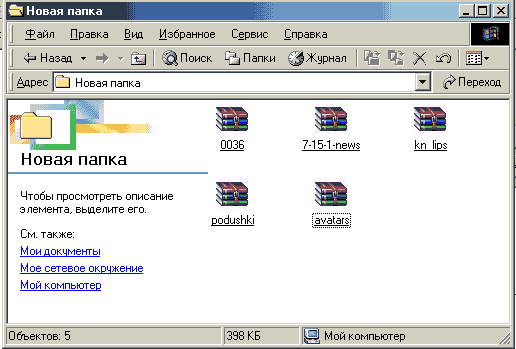
Щелкаем по нашему архиву левой кнопкой мыши и перед нами раскрывается окно программы.
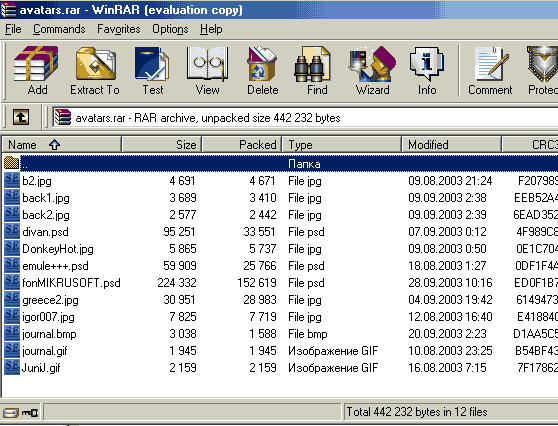
Далее нажимаем на кнопку Extract to и в раскрывшемся окне в графе Destination path выбираем папку, куда будут извлечены файлы из архива.
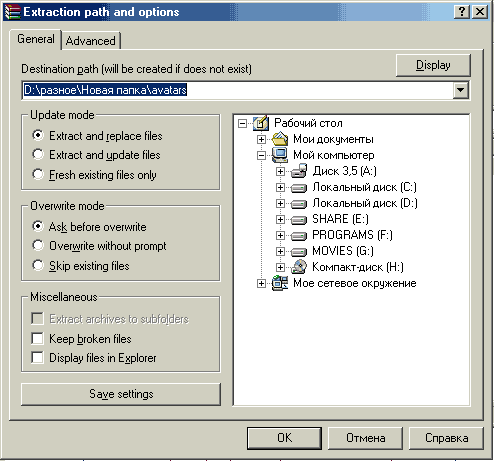
Нажимаем ОК и ждем пока программа извлечет файлы из архива в указанную директорию.
Вот в принципе и все. На следующем уроке мы научимся создавать самораспаковывающиеся архивы и разрезать большие файлы на куски.
Автор Bastard